
Hur man får reda på, kolla fullständiga systemkrav på din dator, bärbar dator? Var i datorn, bärbara datorkrav?
Manuell om visning av datorsystemets krav.
Navigering
Många nybörjare av datorn kan ofta inte förstå varför efter att ha installerat något spel eller programmet, vill det springa på sin dator? Problemet är att de flesta nykomlingar helt enkelt inte vet vilka egenskaper som deras dator har. Denna kunskap är oerhört viktig för någon ägare av en stationär PC eller en bärbar dator, eftersom någon programvara har vissa systemkrav som datorn måste matcha.
I vår artikel kommer vi att berätta om flera metoder för att kontrollera egenskaperna hos din dator och hjälpa till att förstå om det motsvarar systemkraven i ett specifikt spel eller ett ansökan.

Bild 1. Vad är datorns krav på datorn och hur man kan ta reda på: Instruktion
Vad är systemkrav?
Systemkrav - Det här är en uppsättning specifika dataparametrar som krävs för att starta program, spel och andra applikationer. Varje program eller ett spel har olika systemkrav för en dator, men grunden för någon programvara är följande datoregenskaper:
- Operativ system;
- Processor och dess klockfrekvens (GHz);
- Mängden ram;
- Modell, minne och grafikkort prestanda (för datorspel);
- En tillräcklig mängd gratis hårddiskutrymme för installation;
Vissa program, som ljudredaktörer, har relevanta ljudkortskrav, men denna egenskap är inte så viktig som alla som anges ovan.
Systemkrav för spel och program är uppdelade i två kategorier: minimalt och rekommenderat.
- Minsta systemkravdatorn är tillräcklig för att säkerställa att programmet eller spelet startas och arbetar med minsta inställningar. Till exempel, i spel med minimala systemkrav, kommer PC att vara dålig bildkvalitet och uppdateringsfrekvens med låg ram. Det vill säga att bilden kommer att röra sig långsamt.
- På en dator som matchar rekommenderade systemkravProgrammet eller spelet kommer att fungera vid gränsen för dina möjligheter, visa hög prestanda, utmärkt bildkvalitet och ramuppdateringsfrekvens.
Hur man får reda på, kolla fullständiga systemkrav på din dator, bärbar dator? Var i datorn, bärbara datorkrav?
Nu har du en uppfattning om vilka systemkrav, men hur man får reda på om din dator möter? I familjen av operativsystem Fönster Aktiverade flera alternativ med datorns parametrar. Vi kommer att analysera dem alla i ordning på operativsystemets exempel Windows 7.:
Vi lär oss systemkrav genom egenskaperna hos avsnittet "Min dator"
En av de enklaste metoderna för att ta reda på parametrarna på din dator är att se dess egenskaper. För att göra detta gör du följande:
Steg 1.
- Öppna menyn " Start"Och i huvudfönstret, klicka på objektet" En dator».
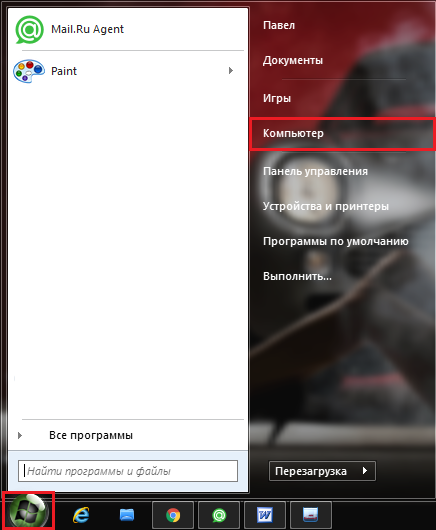
Bild 2. Inmatning till datorn via menyn "Start".
Steg 2..
- I det utfällda fönstret med listan över skivpartitioner, högerklicka på det tomma området och i listan som visas, välj raden " Egenskaper».
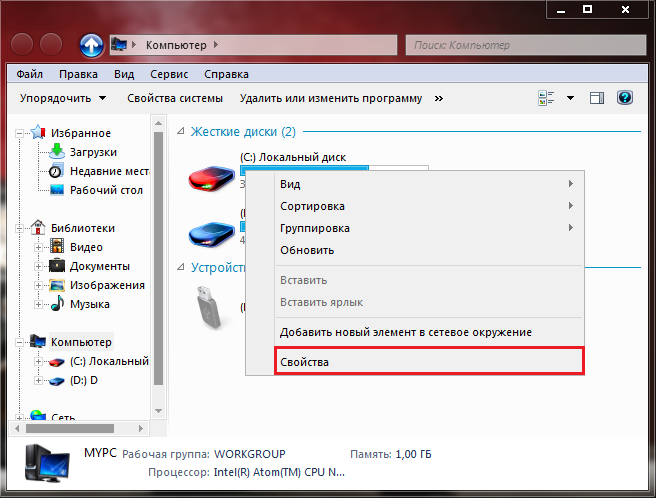
Bild 3. Visa datoregenskaper.
Steg 3..
- I det utfällda fönstret i avsnittet " Systemet»Du kan se huvudsakliga egenskaper hos din dator. Namnlösa: Versionen av operativsystemet, processorns modell och frekvens, såväl som mängden RAM.
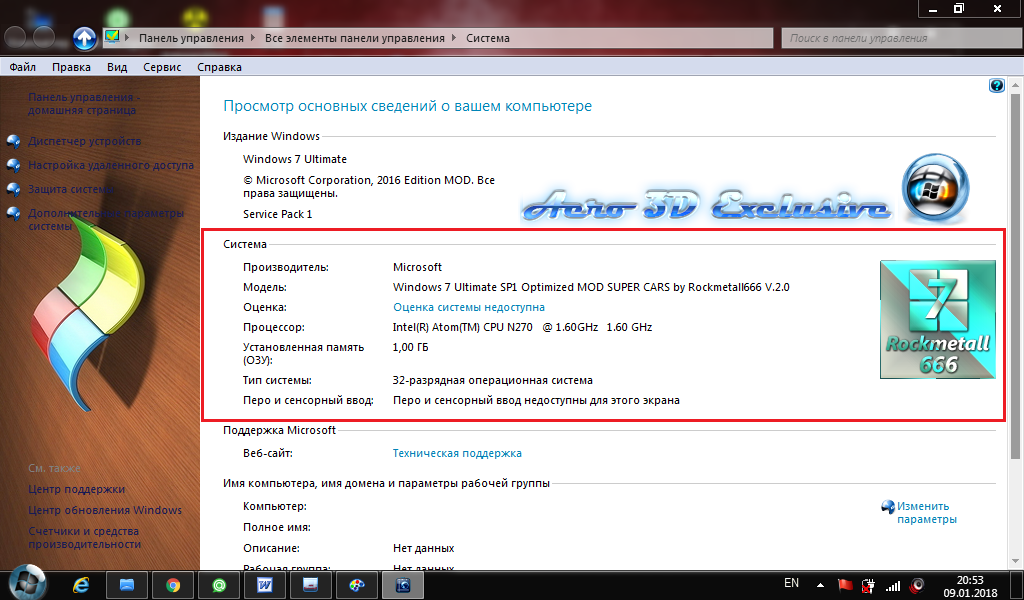
Bild 4. Visa datoregenskaper.
Som du kanske märker är den här listan över parametrar långt ifrån fullständig och ta reda på, till exempel grafikkortet kan inte vara här. Men om du måste snabbt få information och processorn och mängden RAM, är den här metoden den mest praktiska och enkla.
Vi lär oss systemkrav via "Enhetshanteraren"
Så, det föregående sättet att ta reda på datorns egenskaper, men det är det enklaste, men det ger inte en komplett bild av några viktiga komponenter i datorn. Till exempel, om grafikkortet. För att ta reda på att videokortet installeras på datorn hjälper oss till ett sådant avsnitt som " Enhetshanteraren" Den innehåller all information om "hårdvaran", drivrutiner installerade på datorn och allt annat. Även genom det här avsnittet utförs de enheter som är anslutna till datorer och deras förare.
Att komma in i " Enhetshanteraren"Du måste göra följande:
Steg 1.
- Exakt samma sätt genom menyn " Start"Öppna" En dator", Högerklicka på en tom plats i mappen och välj raden i rullgardinsmenyn. Egenskaper».
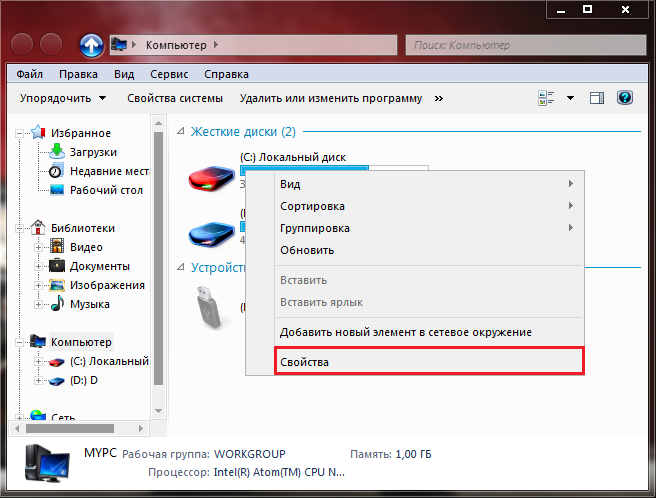
Bild 5. Ange datorns egenskaper.
Steg 2..
- I det redan kända fördrivna fönstret med en kort information om datorn på vänster sida, klicka på länken " Enhetshanteraren».
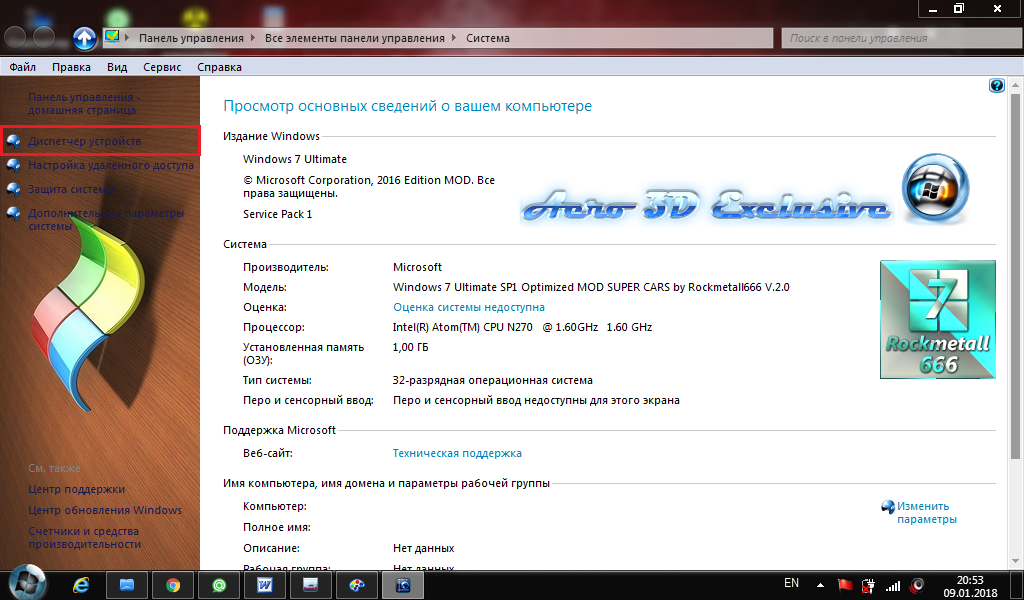
Bild 6. Gå till Device Dispatcher.
Steg 3..
- Du kommer att visas med många olika flikar. Vänder sig till " Videadaptrar»Du kan se videokortmodellen installerad på din dator. Och om du högerklickar på det och klickar på " Egenskaper"Få all den detaljerade informationen om din videoadapter.
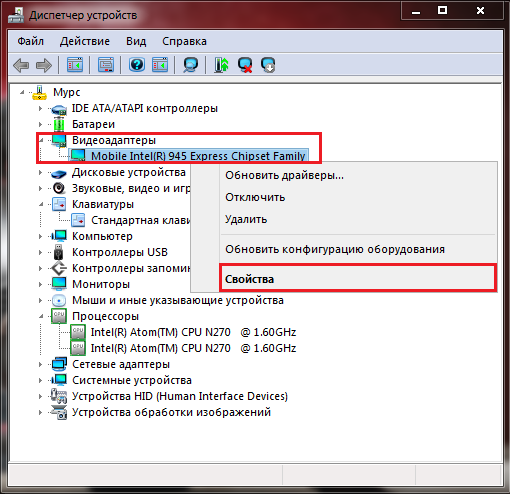
Bild 7. Visa modellen på grafikkortet och information om den.
I det här avsnittet kan du få fullständig information om processorn, ljudkortet, hårddisken, batteriet och många andra saker. Klicka bara på fliken Du är intresserad av och visa enhetens egenskaper.
Vi lär oss systemkrav genom det diiltdiagnostiska fönstret Diptex
På följande sätt kan du få detaljerad information om datorn och videokortet i ett fönster. För att göra detta gör du följande:
Steg 1.
- Öppna menyn " Start"Och i huvudfönstret, välj" Prestera».
- I det utfällda lilla fönstret anger du kommandot "textfält" dxdiag"och tryck på" STIGA PÅ».
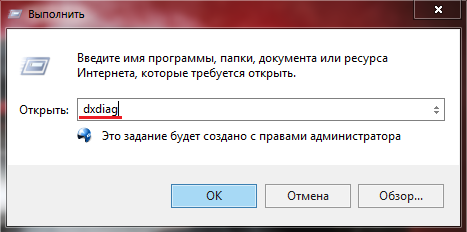
Bild 8. Kör diagnostik DirectX.
Steg 2..
- I fönstret som öppnas på fliken " Systemet"Presenterade nästan samma information som i egenskaperna" Dator" Dessutom anges personsökningsfilen och den nuvarande tillgängliga versionen. DirectX.
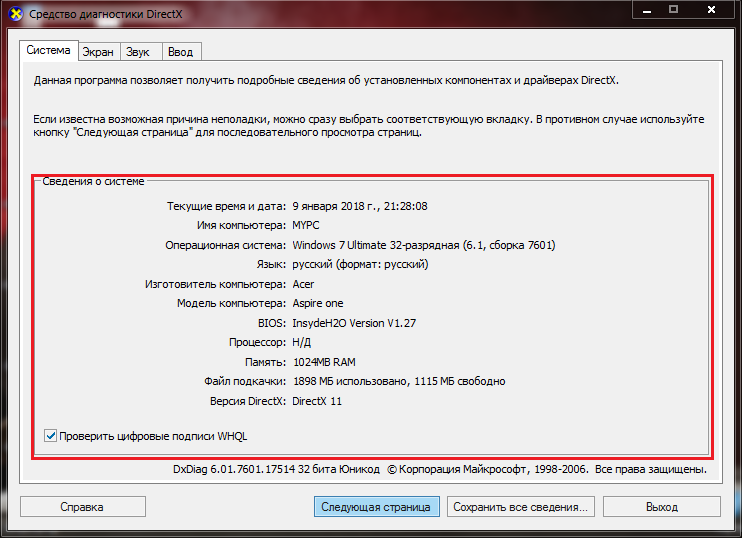
Bild 9. Skapa information om systemet, processorn och minnet.
Steg 3..
- Vänder sig till " Skärm»Du kommer att se modellen på ditt grafikkort, dess minne, typ och installerad drivrutin. Även här är skärmupplösningen och annan information om datorens grafiska egenskaper.
- På flikarna " Ljud"Och" Inmatning»Du kommer att kunna bekanta dig med detaljerad information om ljudkortet och kontrollenheterna (tangentbord, mus, speljackor).
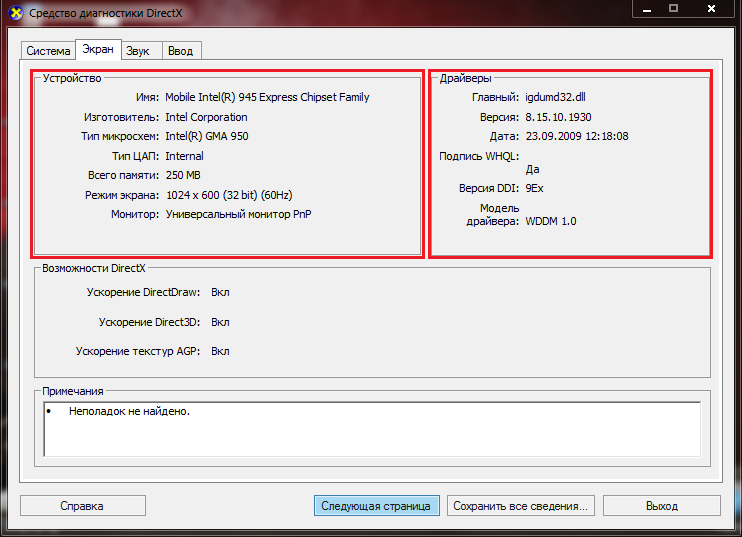
Bild 10. Visa information om videokortet och dess förare.
Vi lär oss systemkrav med hjälp av program från tredje part.
- På Internet kan du hitta många användbara verktyg, med vilka det är möjligt att skanna din dator och lära sig absolut allt om det. Från och med frekvensen av processorn och slutar med moderkortets modell och tillverkare.
- Ett av de mest populära programmen för skanning "Iron" PC är programmet Everest.. Utåt liknar hon " Aktivitetshanteraren", Endast med ett stort antal flikar och därmed ger mer information om datorkomponenter. Med det kan du ta reda på din version BIOS., Processortemperatur och till och med rotationshastigheten för kylaren.
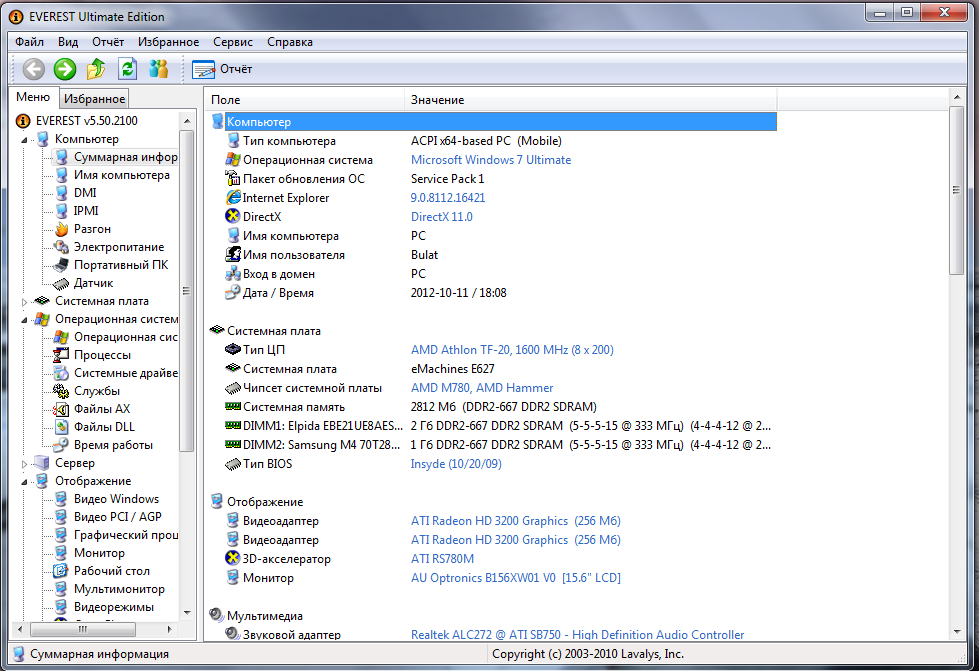
Bild 11. Everest programgränssnitt.
- Officiellt betalas programmet, men hackade versioner har länge distribuerats på Internet, som konsekvent arbetar med alla operativsystem. Fönster. Till exempel kan programmet hämtas från en populär service. Softport förbi av den här länken.
